
Код активации – уникальный индикатор, состоящий из 25 знаков (букв и цифр). Достаточно часто информация об этом коде требуется для переустановки Виндовс. Если вдруг значение индикатора неизвестно, его всегда можно узнать, использовав специальные программы или даже с помощью инструментов компьютера.
Способы определения кода в Windows 8
В этой статье будут рассмотрены способы, воспользовавшись которыми можно будет узнать индикатор активации.
Способ 1: Использовать программу Speccy
Благодаря этому приложению можно получать различную информацию обо всех процессах, происходящих на компьютере, а самое главное в ней без проблем отображается ключ активации.
- Запустите утилиту.
- Перейдите во вкладку «Операционная система».
- В рабочем поле программы над пунктом «Центр безопасности Windows» вы увидите необходимое значение.
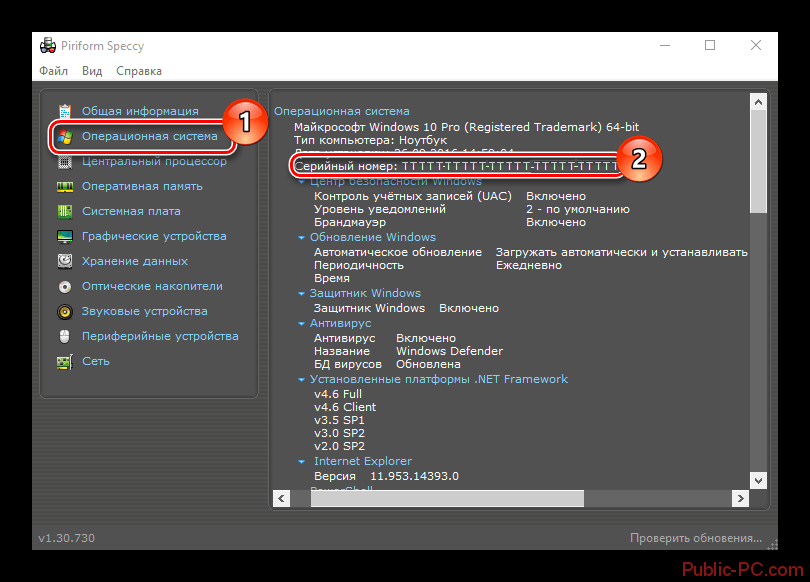
Способ 2: Воспользоваться утилитой ShowKeyPlus
Работать с этой программой достаточно просто так она обладает небольшим набором инструментов и не требует установки на ПК.
- Скачайте программу с официального сайта.
- В открывшемся после запуска окне под пунктом «Product ID» можете увидеть код активации.
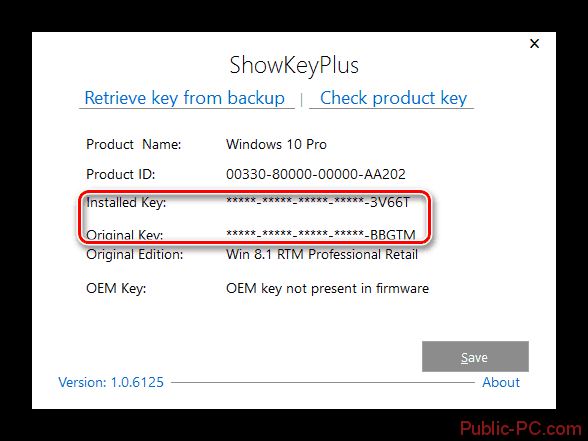
Способ 3: Приложение ProduKey
Это достаточно простая в освоении утилита, которую не обязательно устанавливать на ПК. Программа имеет только англоязычную версию, но благодаря интуитивно понятному интерфейсу, проблем в работе обычно не возникает.
- Установите программу с интернета.
- Сразу после запуска приложения отобразится список, в котором код будет указан самым последним пунктом.
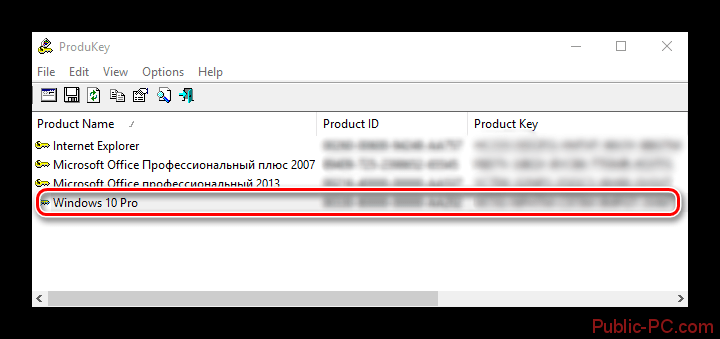
Способ 4: Стандартные функции ОС
Когда нет возможности установить на ПК дополнительное ПО, процедуру можно выполнить с помощью стандартных средств Виндовс.
- Откройте текстовый редактор «Блокнот».
- Пропишите текст, который описанный на картинках.
Скрипт для Windows 8
#Main function
Function GetKey
{
$regHKLM = 2147483650
$regPath = «Software\Microsoft\Windows NT\CurrentVersion»
$DigitalProductId = «DigitalProductId»
$wmi = [WMIClass]»\\$env:COMPUTERNAME\root\default:stdRegProv»
$Object = $wmi.GetBinaryValue($regHKLM, $regPath,$DigitalProductId)
[Array]$DigitalProductId = $Object.uValue
If($DigitalProductId)
{
$ResKey = ConvertToWinkey $DigitalProductId
$OS = (Get-WmiObject «Win32_OperatingSystem» | select Caption).Caption
If($OS -match «Windows 8″)
{
if($ResKey)
{
[string]$value =»Windows Key: $ResKey»
$value
}
Else
{
$w1=»Скрипт предназначен только для Windows 8″
$w1| Write-Warning
}
}
Else
{
$w2=»Скрипт предназначен только для Windows 8″
$w2| Write-Warning
}
}
Else
{
$w3=»Возникла непредвиденная ошибка при получении ключа»
$w3| Write-Warning
}
}
Function ConvertToWinKey($WinKey)
{
$OffsetKey = 52
$isWindows7 = [int]($WinKey[66]/6) -band 1
$HF7 = 0xF7
$WinKey[66] = ($WinKey[66] -band $HF7) -bOr (($isWindows7 -band 2) * 4)
$с = 24
[String]$Symbols = «BCDFGHJKMPQRTVWXY2346789»
do
{
$CurIndex = 0
$X = 14
Do
{
$CurIndex = $CurIndex * 256
$CurIndex = $WinKey[$X + $OffsetKey] + $CurIndex
$WinKey[$X + $OffsetKey] = [math]::Floor([double]($CurIndex/24))
$CurIndex = $CurIndex % 24
$X = $X — 1
}
while($X -ge 0)
$с = $с- 1
$KeyResult = $Symbols.SubString($CurIndex,1) + $KeyResult
$last = $CurIndex
}
while($с -ge 0)
$WinKeypart1 = $KeyResult.SubString(1,$last)
$WinKeypart2 = $KeyResult.Substring(1,$KeyResult.length-1)
if($last -eq 0 )
{
$KeyResult = «N» + $WinKeypart2
}
else
{
$KeyResult = $WinKeypart2.Insert($WinKeypart2.IndexOf($WinKeypart1)+$WinKeypart1.length,»N»)
}
$WindowsKey = $KeyResult.Substring(0,5) + «-» + $KeyResult.substring(5,5) + «-«+ $KeyResult.substring(10,5) + «-«+ $KeyResult.substring(15,5) + «-«+ $KeyResult.substring(20,5)
$WindowsKey
}
GetKey - Запустите приложение PowerShell.
- Пропишите в командной строке «cd» и укажите каталог, где находится файл, в котором вы только что работали.
- Введите «./» и укажите название файла и расширение.
- Если выдает ошибку или никакого результата не произошло, пропишите «Set-ExecutionPolicy RemoteSigned».
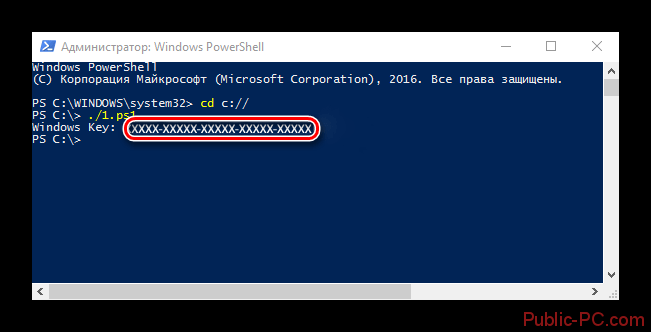
Будьте крайне внимательны при скачивании сторонних программ с интернета. Уникальный индикатор может быть использован злоумышленниками, поэтому пользоваться рекомендуется исключительно проверенными утилитами.